Popravi, da za obdelavo tega ukaza ni na voljo dovolj prostora za shranjevanje
Miscellanea / / June 04, 2022

Mnogi uporabniki sistema Windows se soočajo, da ni na voljo dovolj prostora za obdelavo tega ukaza o napaki zaradi nekaterih napak v registru, težav s pomnilnikom in sporov z gonilniki. Če se tudi vi soočate z isto težavo, vam bo ta priročnik pomagal odpraviti isto z učinkovitimi metodami za odpravljanje težav. Torej, nadaljujte z branjem, da popravite premalo pomnilniških virov za obdelavo te ukazne napake v sistemu Windows 10.

Vsebina
- Kako popraviti, da za obdelavo tega ukaza ni na voljo dovolj prostora za shranjevanje
- 1. način: Počistite nekaj prostora v pogonu C
- 2. način: Zaprite procese v ozadju
- 3. način: Zaprite stare seje
- 4. način: Počistite začasne datoteke
- 5. način: Popravite sistemske datoteke
- 6. način: Ponastavite geslo za račun v sporu
- 7. način: Posodobite grafične gonilnike
- 8. način: Znova namestite grafične gonilnike
- 9. način: povrnitev grafičnih gonilnikov
- 10. način: Posodobite MS SQL Server
- 11. način: Zaženite skeniranje zlonamerne programske opreme
- 12. način: Posodobite Windows
- 13. način: Spremenite možnosti delovanja
- 14. način: Povečajte ostranjevalno datoteko
- 15. način: Spremenite parameter IRPstackSize
- 12. način: Ponastavite računalnik
Kako popraviti, da za obdelavo tega ukaza ni na voljo dovolj prostora za shranjevanje
Obstaja toliko razlogov, ki prispevajo k napaki, da ni na voljo dovolj prostora za obdelavo tega ukaza. Nekaj jih je naštetih spodaj.
- Težave s shranjevanjem v vašem pogonu.
- Vsaka aplikacija ali storitev v vašem računalniku ima kakršen koli konflikt.
- Začasne datoteke so nezdružljive in množične.
- Zastareli grafični gonilniki.
- Težave z visoko zmogljivostjo.
- Sistemski OS v nasprotju.
Na srečo obstaja toliko idej za odpravljanje težav, ki vam bodo pomagale odpraviti obravnavano težavo. Sledite jim v enakem vrstnem redu, kot je navedeno v navodilih.
1. način: Počistite nekaj prostora v pogonu C
Če v vašem računalniku ni dovolj prostora za shranjevanje, se lahko soočite z napako, da ni na voljo dovolj prostora za obdelavo tega ukaza. Tukaj je nekaj navodil za brisanje neželenih datotek v pogonu C.
1. Pritisnite na Tipke Windows + E skupaj odpreti Raziskovalec datotek.
2. Zdaj kliknite na Ta računalnik iz levega podokna in dvokliknite na Lokalni disk (C:) kot je prikazano.
3A. Če je prostora na disku manj kot 10 GB, počistite nekaj prostora. Z desno tipko miške kliknite vse neželene mape in izberite Izbriši možnost. Prepričajte se, da ste izbrisali datoteke iz Koš za smeti tudi.

3B. Če imate dovolj prostora, vendar še vedno ni na voljo dovolj prostora za dokončanje te operacije, napaka na oddaljenem namizju, pojdite na naslednjo metodo.
2. način: Zaprite procese v ozadju
Če se nekatere aplikacije v vašem računalniku z operacijskim sistemom Windows 10 motijo druga v drugo, se morda ne boste soočili z dovolj pomnilniških virov za obdelavo te ukazne napake. Če želite odpraviti težavo, vam svetujemo, da enega za drugim zaprete vse druge programe ali aplikacije, ki se izvajajo v ozadju, ali jih prisilno zaustavite z upraviteljem opravil. Če želite to narediti, sledite našemu vodniku naprej Kako končati opravilo v sistemu Windows 10.
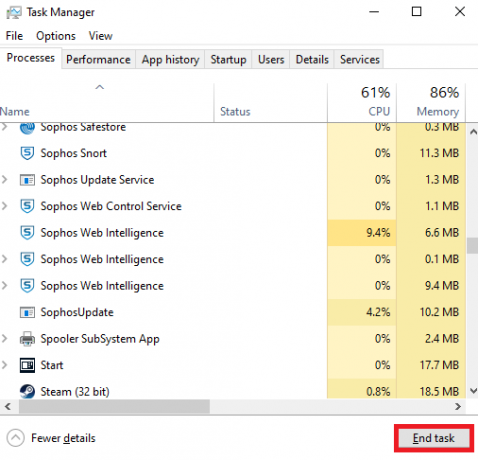
Preberite tudi:Popravite napako datotečnega sistema Windows 10 2147219196
3. način: Zaprite stare seje
Nekaj map in sej v skupni rabi v datotečnih strežnikih morda ne bo zaprtih, kar bo povzročilo velik zamik v vašem računalniku. Svetujemo vam, da zaprete stare seje v računalniku, kot je navedeno spodaj, da odpravite premalo prostora za shranjevanje za obdelavo te napake ukaza.
1. Pritisnite na tipka Windows in tip RačunalnikUpravljanje, nato kliknite na Zaženi kot skrbnik.

2. Zdaj dvokliknite na Skupne mape in nato dvokliknite na Seje kot je prikazano.
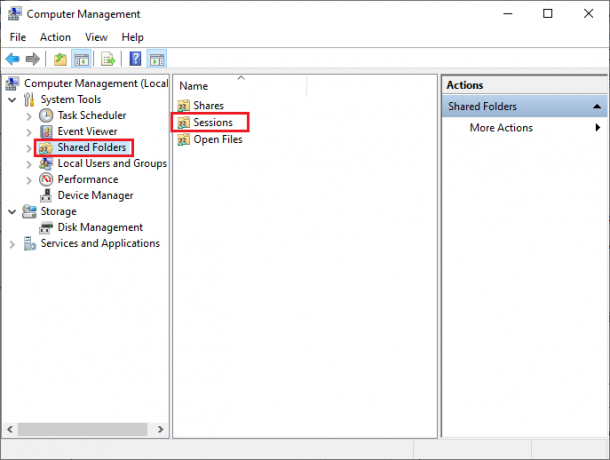
3. Zdaj zaprite aktivne seje in preverite, ali ste lahko brez napak dostopali do lokacije v skupni rabi, ni na voljo dovolj prostora za obdelavo tega ukaza.

4. način: Počistite začasne datoteke
Če je v vašem računalniku minimalen razpoložljivi prostor, lahko ta dejavnik prispeva k temu, da ni na voljo dovolj prostora za obdelavo te ukazne napake. V tem scenariju sledite našemu vodniku 10 načinov za sprostitev prostora na trdem disku v sistemu Windows ki vam pomaga počistiti vse nepotrebne datoteke v računalniku.

Ko počistite neželene začasne datoteke v računalniku, preverite, ali ste popravili, da ni na voljo dovolj prostora za dokončanje te operacije napaka oddaljenega namizja.
Preberite tudi:Popravek 0x80004002: v sistemu Windows 10 tak vmesnik ni podprt
5. način: Popravite sistemske datoteke
Preverite, ali so vaše sistemske datoteke poškodovane zaradi aplikacij tretjih oseb v vašem računalniku. Če je tako, vam svetujemo, da zaženete SFC (Preverjevalnik sistemskih datotek) in DISM (Servis in upravljanje slike razmestitve) pripomočki po zagonu računalnika v varnem načinu.
1. Pritisnite Tipke Windows + R istočasno zagnati teci pogovorno okno
2. Nato vnesite msconfig in zadel Vnesite ključ odpreti Konfiguracija sistema.
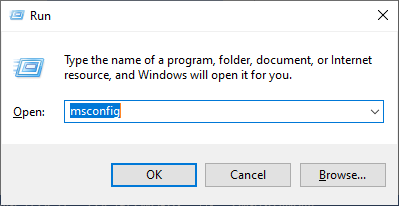
3. Zdaj v novem oknu, ki se odpre, preklopite na Zagon zavihek.
4. Tukaj preverite Varen zagon škatla pod Zagon možnosti in kliknite na v redu.

5. Zdaj se bo na zaslonu pojavil poziv, ki prikazuje, Za uveljavitev teh sprememb boste morda morali znova zagnati računalnik. Pred ponovnim zagonom shranite vse odprte datoteke in zaprite vse programe.

6. Potrdite svojo izbiro in kliknite katero koli Ponovni zagon oz Izhod brez ponovnega zagona. Zdaj se bo vaš računalnik zagnal v varnem načinu.
7. Preberite naš vodnik naprej Kako popraviti sistemske datoteke v sistemu Windows 10 in sledite navodilom za popravilo vseh poškodovanih datotek z ukazi SFC/DISM.

Nato zaženite računalnik v običajni način in preverite, ali niste popravili dovolj pomnilniških virov za obdelavo te ukazne napake.
6. način: Ponastavite geslo za račun v sporu
Druga možna rešitev za premajhno shranjevanje, ki je na voljo za dokončanje te operacije, napaka oddaljenega namizja je ponastavitev gesla za vaš lokalni račun, ki ima spor. Tukaj je nekaj korakov za ponastavitev gesla.
1. Prijavite se v drug račun ki je drugačen od tistega, ki ima konflikt.
2. Zdaj pa pritisnite tipka Windows in tip Nadzorna plošča. Nato kliknite na Odprto.

3. Nastavite Ogled po > Majhne ikone, nato kliknite na Uporabniški računi.
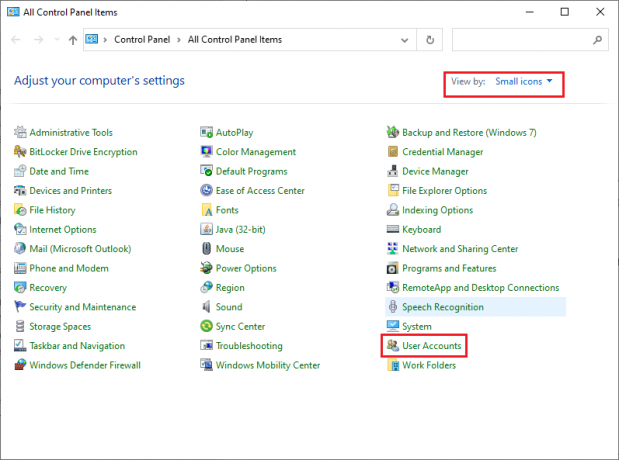
4. Zdaj kliknite na Upravljajte drug račun kot je prikazano.

5. Zdaj izberite račun, ki ima spor.
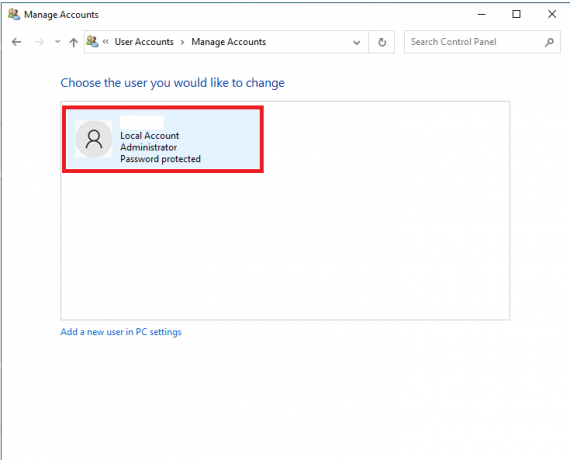
6. Nato kliknite na Spremenite geslo.
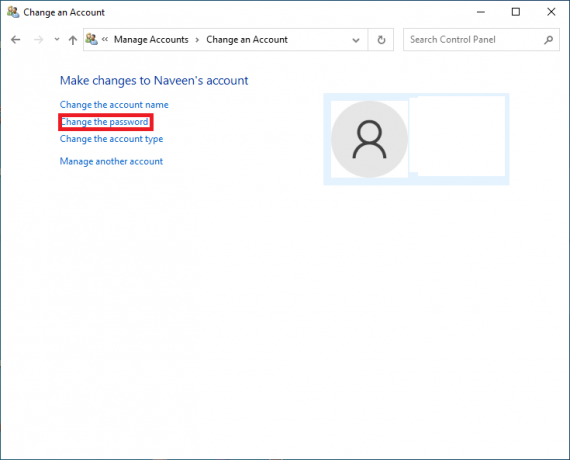
7. Nato vnesite svoje novo geslo dvakrat.
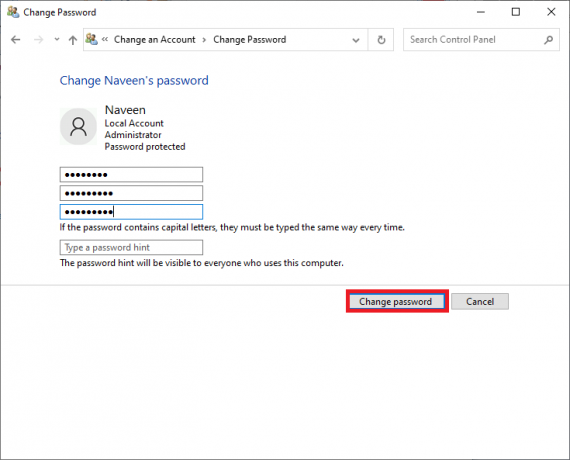
8. Na koncu kliknite na Spremeni geslo. Nato preverite, ali ste popravili, da ni na voljo dovolj prostora za dokončanje te operacije Napaka oddaljenega namizja.
Preberite tudi: Popravite napako pri aktiviranju sistema Windows 10 0x80072ee7
7. način: Posodobite grafične gonilnike
Če so gonilniki v vašem računalniku zastareli, ta zastarela programska oprema ne bo dobro delovala z vašimi računalniškimi programi. Prepričajte se, da ste posodobili vse gonilnike v računalniku, da se ne boste soočili z napako, ni na voljo dovolj prostora za obdelavo tega ukaza. Najnovejše izdaje gonilnikov lahko iščete na njegovih uradnih spletnih mestih ali pa jih posodobite ročno. Sledite našemu vodniku 4 načini za posodobitev grafičnih gonilnikov v sistemu Windows 10 da posodobite gonilnik in preverite, ali ste težavo odpravili.

8. način: Znova namestite grafične gonilnike
Če ugotovite, da so vsi gonilniki posodobljeni in ni čakajočih posodobitev, obstaja nekaj možnosti, da trenutni gonilnik ni združljiv s programi vašega računalnika. Gonilnik lahko znova namestite tako, da obiščete uradno stran proizvajalca NVIDIA, AMD in INTEL in prenesete najnovejšo različico. Preverite naš vodnik Kako odstraniti in znova namestiti gonilnike v sistemu Windows 10 in izvedite korake za ponovno namestitev grafičnih gonilnikov v računalnik.

Po ponovni namestitvi gonilnikov GPU preverite, ali lahko popravite, da ni na voljo dovolj prostora za obdelavo te napake ukaza.
Preberite tudi:Kako popraviti napako WDF_VIOLATION v sistemu Windows 10
9. način: povrnitev grafičnih gonilnikov
Včasih lahko trenutna različica grafičnih gonilnikov povzroči konflikte pri zagonu in v tem primeru morate obnoviti prejšnje različice nameščenih gonilnikov. Ta postopek se imenuje povrnitev gonilnikov in lahko preprosto povrnete gonilnike vašega računalnika v prejšnje stanje, tako da sledite našemu navodilu Kako povrniti gonilnike v operacijskem sistemu Windows 10.
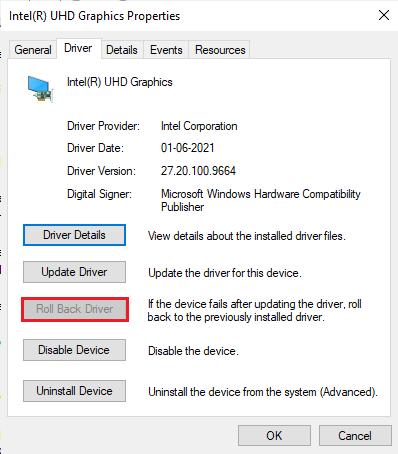
Shranite spremembe in preverite, ali se ne soočate z dovolj pomnilniških virov za ponovno obdelavo te ukazne napake.
10. način: Posodobite MS SQL Server
Nekaj uporabnikov je predlagalo, da jim je posodobitev strežnika Microsoft SQL pomagala odpraviti premalo prostora za shranjevanje, da bi dokončali to operacijo, napaka oddaljenega namizja. Običajno je ta posodobitev povezana s samimi posodobitvami sistema Windows. Če pa najdete posodobitev, ki čaka na namestitev, obiščite uradno Microsoftovo spletno mesto in namestite posodobitve.

Ko posodobite Microsoft SQL Server, ponovni zagon računalnik in preverite, ali se znova soočate s težavo.
11. način: Zaženite skeniranje zlonamerne programske opreme
Več Microsoftovih strokovnjakov meni, da vam bo skeniranje računalnika pomagalo ohraniti računalnik brez napak, za obdelavo tega ukaza ni na voljo dovolj prostora za shranjevanje. Če so v vaš računalnik vdori virusi ali zlonamerna programska oprema, ne morete uporabljati zunanjih in notranjih naprav strojne opreme. Tako se lahko soočite, da ni na voljo dovolj prostora za obdelavo tega ukaza v računalniku z operacijskim sistemom Windows 10.
Zato vam svetujemo, da skenirate svoj računalnik v skladu z navodili v našem priročniku Kako zaženem skeniranje virusov v računalniku?
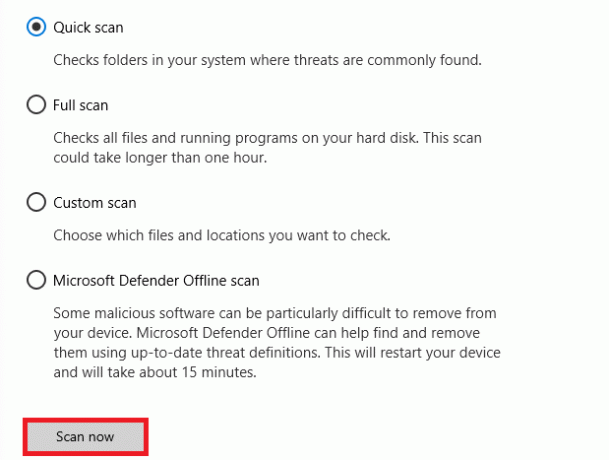
Če želite odstraniti zlonamerno programsko opremo iz računalnika, si oglejte tudi naš vodnik Kako odstraniti zlonamerno programsko opremo iz računalnika v sistemu Windows 10.
Preberite tudi:Popravite napako NSIS pri zagonu namestitvenega programa v sistemu Windows 10
12. način: Posodobite Windows
Če čakate na namestitev novih Microsoftovih posodobitev v vaš računalnik, v vašem računalniku ni mogoče odpraviti nekaj napak in težav. Kot predlagajo številni uporabniki, vam bo posodabljanje računalnikov z operacijskim sistemom Windows 10 pomagalo odpraviti napako, ker ni na voljo dovolj prostora za obdelavo tega ukaza. Sledite našemu vodniku naprej Kako prenesti in namestiti najnovejšo posodobitev sistema Windows 10 za posodobitev računalnika z operacijskim sistemom Windows 10.
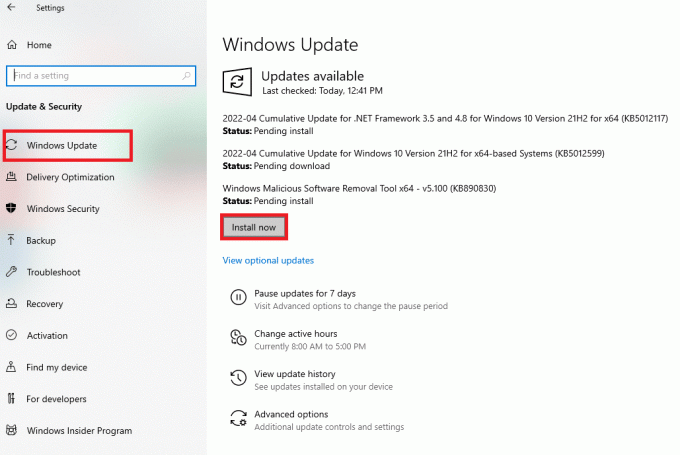
Ko posodobite svoj računalnik, preverite, ali se znova soočate z napako.
13. način: Spremenite možnosti delovanja
Včasih vam bo sprememba težav z zmogljivostjo pomagala odpraviti obravnavano napako. Tukaj je nekaj navodil za izvajanje istega.
1. Pritisnite na tipka Windows in tip Oglejte si napredne sistemske nastavitve, in kliknite na Odprto.

2. V Napredno zavihek, kliknite na Nastavitve… možnost, kot je označeno.
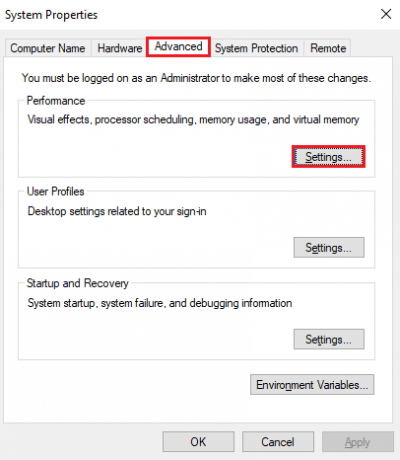
3. Nato potrdite polje Prilagodite za najboljšo zmogljivost možnost pod Vizualni učinki.
4. Na koncu kliknite na Prijavite se in v redu da shranite spremembe.
Preberite tudi:Popravite omrežno napako 0x00028001 v sistemu Windows 10
14. način: Povečajte ostranjevalno datoteko
Kadar koli glavni sistemski pomnilnik preseže omejitev, se na vašem računalniku ustvari ostranjevalna datoteka (zamenljiva datoteka za dopolnitev glavnega pomnilnika). Ta ostranjevalna datoteka ima tudi omejitve in jih lahko razširite, da odpravite premalo prostora za shranjevanje za dokončanje te operacije oddaljenega namizja.
1. Ponovite korake 1-2, kot je navedeno v zgornji metodi.
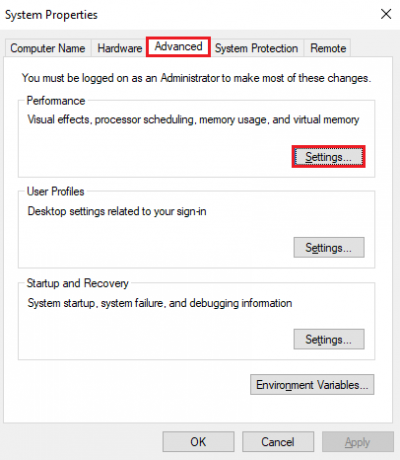
2. Zdaj pa preklopite na Napredno zavihek in kliknite na Spremeni… Spodaj Virtualni pomnilnik kot je prikazano.
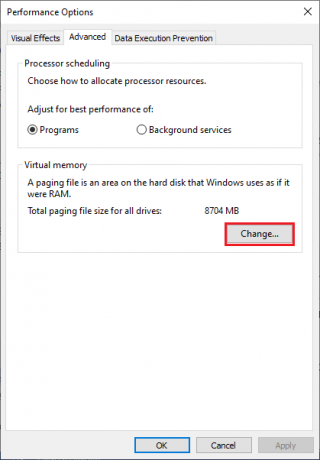
3. V naslednjem oknu počistite polje Samodejno upravljajte velikost ostranjevalne datoteke za vse pogone in kliknite na Velikost po meri radijski gumb.

4. Nato primerjajte Trenutno dodeljeno Velikost ostranjevalne datoteke z Prostor na voljo v izbranem pogonu in vnesite/povečajte Začetna velikost (MB) in Največja velikost (MB) kot je prikazano.

5. Na koncu kliknite na v redu da shranite spremembe in ponovno zaženite vaš računalnik.
Preverite, ali niste odpravili dovolj pomnilniških virov za obdelavo te težave z ukazom.
15. način: Spremenite parameter IRPstackSize
To je preprosta rešitev, ki vam bo pomagala popraviti, da ni na voljo dovolj prostora za obdelavo tega ukaza v nekaj preprostih klikih. To vključuje nekaj dodatne pozornosti, saj imate opravka z urejevalnikom registra.
1. Pritisnite na tipka Windows in tip Urednik registra, nato kliknite na Zaženi kot skrbnik.

2. Nato se pomaknite na naslednje pot.
Računalnik\HKEY_LOCAL_MACHINE\SYSTEM\CurrentControlSet\Services\LanmanServer\Parameters

4. Poiščite Parameter IRPStackSize in če obstaja, preskočite na 6. korak.
5. Če ne obstaja, z desno tipko miške kliknite na zaslon in kliknite na Novo sledi DWORD (32-bitna) vrednost. Poimenujte vnos kot IRPStackSize.
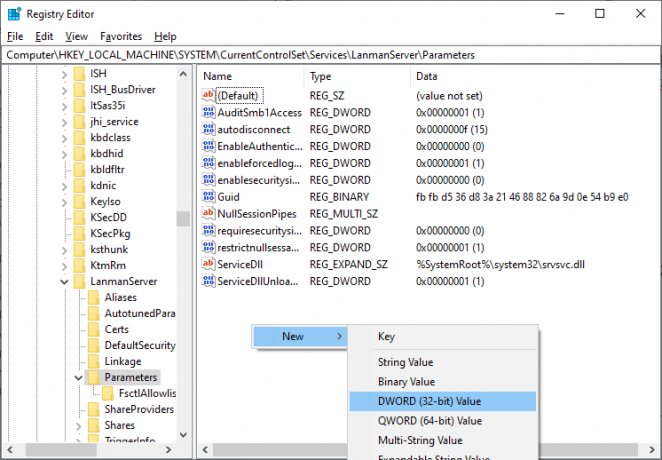
6. Dvokliknite ta vnos in kliknite na decimalka.
7. Zdaj nastavite Podatki o vrednosti kot 1 in kliknite na v redu.
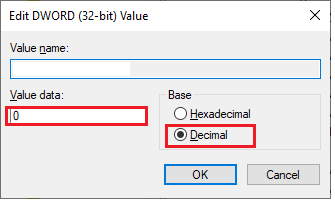
Preberite tudi:Popravite kodo napake 0x80070490 v sistemu Windows 10
12. način: Ponastavite računalnik
Če vam nobena od metod ni pomagala odpraviti, ni na voljo dovolj prostora za dokončanje te operacije napake na oddaljenem namizju, morate očistiti in namestiti operacijski sistem Windows. Če želite očistiti zagon računalnika, izvedite korake, kot je navedeno v našem priročniku Kako narediti čisto namestitev sistema Windows 10
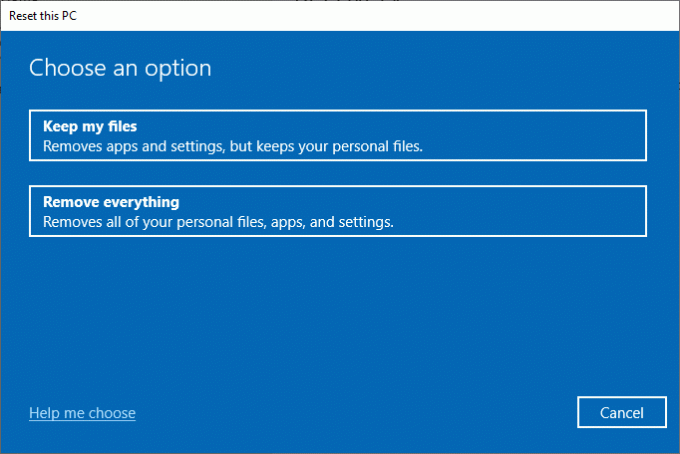
Priporočeno:
- Kako izvesti spletno prijavo v WeChat brez telefona
- Popravite prenapetost na vratih USB v sistemu Windows 10
- Odpravite zahtevo, ki ni uspela zaradi usodne strojne napake naprave
- Popravite veliko porabo diska Sedlauncher.exe v sistemu Windows 10
Upamo, da vam je bil ta vodnik koristen in da ste ga lahko popravili ni na voljo dovolj prostora za obdelavo te napake ukaza v sistemu Windows 10. Sporočite nam, katera metoda je bila za vas najboljša. Tudi, če imate kakršna koli vprašanja/predloge v zvezi s tem člankom, jih lahko spustite v razdelek za komentarje.



![21 čudovitih ozadij, ki jih morate dobiti danes [HD, FHD, 4K, UHD]](/f/25e987484298ae0447990fda1233c561.jpg?1594294039?width=288&height=384)